Я спросил это в Unix и там предложил спросить здесь.
Я отвечал на вопрос в группе Linux на Facebook, где кто-то спросил, можно ли установить 32-битную ОС на 64-битный ПК. Мой ответ был:
Абсолютно возможно установить 32-битную ОС на 64-битный ПК. Но невозможно установить 64-битную ОС на 32-битный ПК.
Ну, тогда кто-то ответил на мой комментарий:
Это не невозможно, но делать это неправильно.
Итак . действительно ли возможно установить 64-битную ОС на 32-битный ПК?
изменён juankvillegas 117
задан juankvillegas 117
5 ответов 5
Ответ действительно очень прост.
Технически, «32-битный» ПК, как вы его называете, был бы ПК, процессор которого поддерживает 32-битные вычисления, но не поддерживает 64-битные вычисления.
Например, ПК с процессором Intel, который поддерживает IA-32, но не поддерживает EM64T или IA-64, будет «32-битным» ПК. На самом деле вы не сможете установить 64-битную ОС на такой ПК.
Как обновить Windows с 32-битной на 64-битную без потери данных?
изменён misha256 9k
ответ дан misha256 9k
Это не так и не удастся получить доступ к установщику — по крайней мере, из небольшого образца операционных систем, которые я пробовал. Они были сделаны в virtualbox для удобства скриншотов.
Я попробовал это с несколькими распространенными 64-битными ОС — Windows 10 (у меня была сборка 1511 без дела)

Загрузка в существующую установку выдает очень похожий сбой, запрашивая процессор с поддержкой PAE.

Может быть, это не просто Windows.
Давайте попробуем Ubuntu 16.04 livecd

Уверен, что для любой чистой 64-битной ОС вы не пройдете начальные этапы загрузки с установочного диска. Хотя я не тестировал его всесторонне, переключение установленной 64-битной системы на 32-битный хост также, вероятно, плохо закончится.
изменён Journeyman Geek 112k
ответ дан Journeyman Geek 112k
Вы можете установить его (с некоторым взломом), но это будет бесполезно, потому что он не загрузится. Так что технически вы можете, но я бы не советовал делать это, потому что большинству людей нравится иметь компьютер, который может загружаться.
Если на вашем компьютере установлена 32-разрядная ОС, а 64-разрядная ОС работает нормально, то вам следует проверить фактический компьютер, потому что иногда 64-разрядные компьютеры поставляются с 32-разрядными ОС.
ответ дан Noah Cristino 163
32-битный процессор не может выполнять 64-битный код «по замыслу». Следовательно, он не может загрузить 64-битную ОС, которая по определению содержит 64-битное ядро.
Установщики ОС хорошо знают об этом факте, поэтому в первую очередь отказываются устанавливать 64-битную ОС на 32-битное оборудование.
ответ дан jlliagre 12k
Возможно, что человек, который ответил на ваш оригинальный комментарий, столкнулся с 64-битной ОС (вероятно, подразумевающей ту, которая использует либо память, превышающую адресуемую вне 32-битного защищенного режима, либо использует 64-битные регистры), которая устанавливает и загружает процессоры ограничен 32-битной памятью или использует более широкие аппаратные регистры. В последнем разделе приведен реальный пример установки 64-битной ОС на 32-битное оборудование. В промежуточных разделах объясняется, почему такую ОС можно не только установить, но и использовать (теоретически).
Как перейти с 32 bit на 64 bit Windows 7 без флешки или диска и без потери данных
Технические детали
Есть две основные вещи, которые можно ожидать в 64-битной ОС. Первая — это адресация памяти за пределами 4 ГБ.
Поскольку основанные на BIOS 64-разрядные машины загружаются в 16-разрядном режиме (реальный AKA), можно написать операционную систему, которая переходит в режим длинной 64-разрядной памяти для определенных операций (см., Например, https://). www.codeproject.com/articles/45788/the-real-protected-long-mode-assembly-tutorial-, чтобы узнать, как выйти из 64-битного режима). Или, в однозадачной среде, перейдите в длинный режим для определенных программ. Для 32-разрядных программ DOS было обычным входить и выходить из 32-разрядного режима через расширитель DOS для запуска. Научно-вычислительная платформа может также сделать нечто подобное, чтобы получить преимущества в производительности от запуска 32-битного кода (да! 32-битный код может быть быстрее, чем 64-битный код!) кроме случаев, когда это необходимо.
Второе, что можно ожидать в 64-битной ОС, — это 64-битные регистры. Но можно легко оставаться в режиме низкого бита и при необходимости переключаться в режим более высокого бита. Можно иметь одну программу, которая содержит смесь 16-, 32- и 64-битных регистров. Для переключения размеров регистров используется префикс переопределения размера операнда (префиксы кода операции 0x66 и 0x67), хотя об этой последней детали обычно заботится компилятор, и она невидима для большинства программистов.
Теоретический пример
Можно написать операционную систему, которая использует только 64-битные в некоторых частях ОС. Такая ОС легко находится в сфере воображения. 32-разрядная ОС, портируемая на 64-разрядные, может начинаться с того, что только некоторые части ОС будут сделаны 64-разрядными (что делает ее 64-разрядной ОС). Предположим, аудиодрайвер первым портирован; такая ОС может нормально работать, пока не будет воспроизведен аудиофайл. Я предполагаю, что это происходит на сцене любителей ОС с некоторой регулярностью, поскольку кто-то хочет немного поэкспериментировать с 64-битными версиями или хочет повысить скорость выполнения определенного набора операций в ОС.
Реальный пример установки 64-битной ОС на 32-битную машину
Реальным примером сочетания 64-битного и 32-битного кода является MacOS (версии ~ 10.5-10.7). На 64-разрядном процессоре Intel Mac эти версии MacOS могут загружаться с ядром в 32-разрядном режиме и запускать 64-разрядные приложения с кодом 64-разрядной операционной системы. На 32-разрядной машине компьютер все еще загружается. Однако вместо сбоя компьютера при попытке запустить только 64-битные приложения MacOS просто отказывается запускать приложение.
Обратите внимание, что на 32-разрядных и 64-разрядных компьютерах Mac установлена одна и та же дисковая ОС. Вы можете установить MacOS на 32-битный Mac, вынуть диск и поместить его в 64-битный Mac и загрузить 64-битное ядро. И, конечно же, сцена Hackintosh доказывает, что вы можете установить MacOS на обычную 32-битную машину.
Источник: poweruser.guru
Как запустить 64 битную игру на 32 windows 7 без переустановки
Можно ли запускать игру на 32-битной системе, если она рассчитана на 64 бита?
Чисто в теории, конечно запустить можно, например через виртуальную машину, но оперативки чтобы нормально играть, все равно не хватит. Игра если и будет работать то будет дико лагать и вылетать при любом удобном моменте. Так что к сожалению поиграть не получится.
Как изменить в виндовс 10 32 бита на 64 бита?
Для этого вам нужно полностью переустановить систему. Если вы далеки от техники — лучше попросите знакомых или сходите в сервис. На самом деле, при обычном использовании можно обходиться и 32 битной версией. Более того, ваш компьютер может не подойти под системные требования (до 2 гб ОЗУ и древний процессор).
Почему в свойствах ПК видно только 5.9 Гб ОЗУ, хотя должно быть 8Гб (Windows 10)?
Добрый день. Скорее всего «пропавшая» память выделена над нужды графического процессора. Зайдите в bios и уменьшите размер видеопамяти в настройках.
Как сделать 7 винду из 32 битной в 64-х битную?
Изменить разрядность операционной системы с 32 до 64 бит можно путем переустановки ОC Windows. Перед этим нужно сохранить все нужные файлы, так как диск будет отформатирован, а также заранее подготовить драйвера для подключаемых устройств.
Как оптимизировать windows 10 для игр?
Оптимизировать можно следующим образом:
Пуск — Параметры — Игры — Записывать игровые клипы тумблер ВЫКЛ. Пуск — Параметры — Игры — Игровой режим — ВЫКЛ В Панели управления NVIDIA (ну или AMD, смотря какая видеокарта, для примера NVIDIA) в разделе Управление параметрами 3D, таб Программные настройки. Там выбрать Fortnite и выставить следующие настройки: Максимальное количество заранее подготовленных кадров — 1. Режим управления электропитанием — максимальная производительность. Потоковая оптимизация — вкл. Вертикальный синхроимпульс — выкл.
4 4 · Хороший ответ
В чём разница между 32-битной и 64-битной системой?
Разницу проще увидеть в сравнении, в преимуществах и недостатках той или иной системы. Преимущество 64 битной ОС: 1) У 32-битной ОС есть ограничение в поддержке максимального объема оперативной памяти. Это максимум 4 Гбайт. По-фатку памяти выходит еще меньше, в районе 3.5 Гбайт. Остальная часть уходит на использование нужд системы.
У 64-битной ОС нету такого ограничения. Поставил хоть 32 Гб оперативки — все будет определяться. Поэтому 64 битная ОС быстрее обрабатывает большие файлы (4 и более Гигабайт), чем 32-битная. В 32-битной ОС придется файл размером в 5 Гб кусками подгружать, выгружать. В 64-битной — сразу все загрузиться.
Поэтой самой причине многие современные версии программ для программирвоания, видеообработки и научных подсчетов используют только 64 битные вресии программ для 64-битной ОС. 2) Теперь в наше время появилось много 64-битных программ, которые могут полностью раскрыть свой потенциал на 64-битной ОС. Недостаток 64-битной ОС:
Требование к железу чуть более повышенное. Хотя сейчас, с учетом современного железа, это уже не так существенно. Источник
Как перейти с 32-бит на 64-бит Windows
Некоторые пользователи ищут ответ на вопрос о том, как перейти с 32 на 64 бита в операционной системе Windows. Дело в том, что начиная с Windows 7, стала выпускать редакции системы одновременно в 32 bit (x86) и 64 bit (x64) версиях операционной системы. Ранее операционная система Windows имела 32 битную разрядность.
Постепенно, с развитием архитектуры процессоров, появилась возможность поддержки 64 битной разрядности системы (начало было положено с выпуска Windows XP Professional x64 Edition). В настоящее время, производители компьютеров (настольных компьютеров, ноутбуков), в основном, устанавливают на выпускаемые устройства 64 разрядные операционные системы Windows, потому что все современные центральные процессоры поддерживают x64 наборы инструкций. Microsoft предоставляет возможность смены 32 разрядной системы на 64 разрядную Windows. При смене разрядности системы, активация Windows не слетит, потому что лицензия не зависит от разрядности операционной системы.
Основные различия между 32 битной Windows и 64 битной Windows
Операционная система Windows имеет две версии разрядности: 32 битную и 64 битную, которые имеют обозначения: 32-bit (x86). 64-bit (x64).
- в Windows x64 можно установить 64 и 32 битные программы (64 битные приложения, по умолчанию, устанавливаются в папку Program Files, а 32 битные в папку Program Files (x86) на системном диске);
- в Windows х86 устанавливаются только 32 битные программы, а установка 64 битных приложений не поддерживается.
Большая часть программ, созданных для Windows, поддерживает 32 битную разрядность. Эти приложения можно установить на компьютер с любой разрядностью, они будут работать, при условии поддержки программой определенной версии Windows (Windows 10, Windows 8, Windows 7 и т. д.).
В последнее время многие разработчики приложений выпускают программы двух видов: для 32 и 64 битных систем. Поэтому имеет смысл устанавливать программы на компьютер, в соответствии с разрядностью операционной системы. 64 битные приложения работают более эффективно, чем 32 битные программы в 64 разрядной Windows.
Имея в виду эти соображения, осталось узнать, как перейти с 32 бит на 64. Но не все так просто.
Необходимое условие для перехода Windows с 32 bit на 64 bit
Можно ли изменить 32 битную систему на 64 битную Windows? Да это возможно, но при смене разрядности системы, есть нюансы. Без соблюдения некоторых условий сменить 32 бита на 64 битную систему не получится.
Главное условие для перехода на другую разрядность системы: поддержка центральным процессором (ЦП), установленным на компьютере, 64 битных инструкций. Без соблюдения этого условия, установка 64 разрядной Windows на ПК будет невозможна.
Как определить разрядность операционной системы Windows, какую разрядность поддерживает процессор, установленный на компьютере? Проще всего это определить с помощью операционной системы. Для определения параметров процессора в плане поддержки 64 битной разрядности, можно воспользоваться сторонними приложениями, например, CPU-Z, AIDA64 и т. д.
Основные отличия типа процессоров, в зависимости от поддержки инструкций для соответствующей разрядности (х86 и х64):
- Процессор x64 — поддерживается установка на компьютер 64 и 32 разрядной Windows.
- Процессор x86 — на компьютер можно установить только 32 битную версию Windows.
Из этого следует, что 32 битную версию Windows можно установить на любой компьютер (при соблюдении минимальных требований к оборудованию ПК), а 64 битная Windows, устанавливается только на компьютеры, имеющие 64 битные процессоры.
Для установки 64 разрядной Виндовс на компьютере должно быть минимум 2 ГБ оперативной памяти.
Плюсы и минусы перехода на 64 разрядную Windows
Перед тем, как изменить тип системы с 32 бит на 64 бита, необходимо взвесить все плюсы и минусы данного решения. На первый взгляд кажется, что выгода в смене разрядности системы очевидна, но не все так однозначно.
Основные преимущества 64 битной операционной системы:
- Использование всего объема оперативной памяти (более 4 ГБ), установленной на компьютере.
- Более высокая скорость работы системы и программ.
Основные недостатки 64 битной операционной системы:
- Потребление системой и приложениями большего объема оперативной памяти.
- Отсутствие x64 драйверов для устаревшего оборудования.
Большинство пользователей, после смены Виндовс 32 бит на 64 битную систему, хотят получить выигрыш в производительности работы компьютера. В современных играх, в тяжелых графических приложениях наиболее оптимально реализовано использование ресурсов компьютера в 64 разрядной системе. Поэтому многие пользователи заинтересованы в переходе из-за компьютерных игр, программ, работающих только на Windows с 64 битной разрядностью и т. п.
Если на достаточно современном компьютере имеется более 4 ГБ оперативной памяти, а на нем по какому-то недоразумению установлена 32 битная версия Windows, очевидно имеет смысл перейти на 64 разрядную систему.
Пользователям компьютеров с устаревшим железом, с памятью в 2-4 ГБ нужно все тщательно взвесить. В большинстве случаев, играть в современные игры или пользоваться «тяжелыми» программами не получится из-за недостатка памяти. Система и работающие программы займут больше места в памяти компьютера, чем аналогичные приложения в 32 битной Windows. Слабый процессор не даст положительного эффекта. В некоторых случаях, 64 разрядная система будет работать медленнее на компьютере, чем 32 битная Windows.
Как перейти с 32 бит на 64 битную Windows
Для перехода на 64 разрядную систему есть только один вариант: чистая переустановка Windows с потерей данных на системном диске. Порядок действий следующий:
- Скачайте на компьютер операционную систему Windows, 64 битной разрядности. Прочитайте здесь , откуда можно скачать оригинальный образ Windows 10, Windows1, Windows 7.
- Создайте загрузочную флешку или запишите образ системы на DVD диск.
- Включите компьютер, перед загрузкой системы, войдите в BIOS (UEFI), выберите для загрузки загрузочный носитель с Windows.
- Установите операционную систему на компьютер.
- После завершения установки системы, установите необходимые драйвера.
Новая версия Windows должна соответствовать редакции, установленной на компьютере, например, с Windows 10 Home x86 можно перейти на Windows 10 Home x64.
Для создания загрузочной флешки используйте программы: Rufus , Media Creation Tool , WinSetupFromUSB и т. д.
Как войти в BIOS (UEFI) на вашем устройстве, узнайте в интернете, по имени производителя ноутбука или по модели материнской платы для настольного ПК.
Для получения более подробной информации, перейдите по ссылкам на статьи, в которых подробно описан процесс установки соответствующих версий Windows: Windows 10 , Windows 8.1 , Windows 7 .
Во время установки операционной системы обратите внимание на два момента:
- В одном из окон установки необходимо выбрать подходящую редакцию Windows подходящей разрядности (сейчас распространены мультиобразы Windows, включающие в одном образе системы разные редакции, разной разрядности).
- В окне «Выбор типа установки» следует выбрать «Выборочная: только установка Windows (для опытных пользователей)» в Windows 10 или в Windows1, или «Полная установка (дополнительные параметры) в Windows 7.
После завершения установки, на компьютере появится Windows 10 64-bit.
Можно ли запустить 64-битное приложение в 32-битной системе
Рядовые пользователи не особо задумываются о таких вещах как архитектура процессора и разрядность операционной системы, по крайне мере до тех пор, пока не столкнуться с проблемами совместимости при установке приложений или операционной системы. Так, попытка установить 64-битное приложение на 32-битную систему неминуемо приведет к ошибке «32-bit Windows hosts are not supported…» .
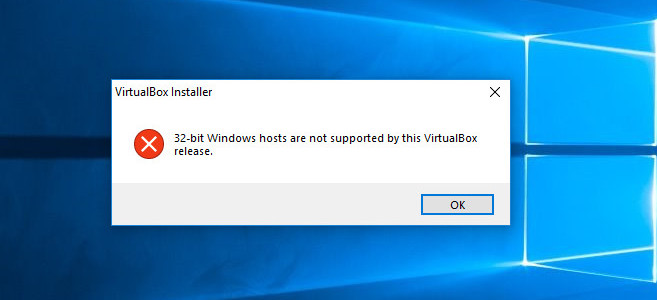
В связи с этим у пользователей 32-битных Windows может возникнуть вопрос: а нельзя ли каким-то образом обойти это ограничение?
Да, такой способ существует, но работать он будет только при одном условии, — если процессор поддерживает 64-разрядную архитектуру.
В Windows 10 и 8.1 проверить разрядность ЦП очень просто, достаточно выполнить в окошке Win + R команду control /name Microsoft.System .
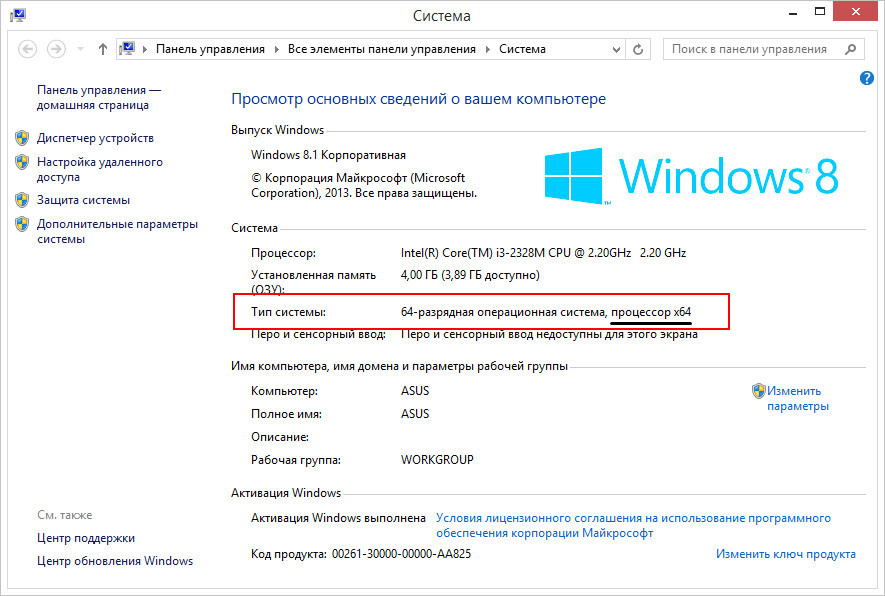
Обратите внимание на пункт «Тип системы», в котором будет указана разрядность ОС и разрядность процессора. Наличие процессора x64 делает возможной установку 64-битных программ, если ЦП x86 , увы, запускать 64-битный софт вы не сможете даже при всём желании.
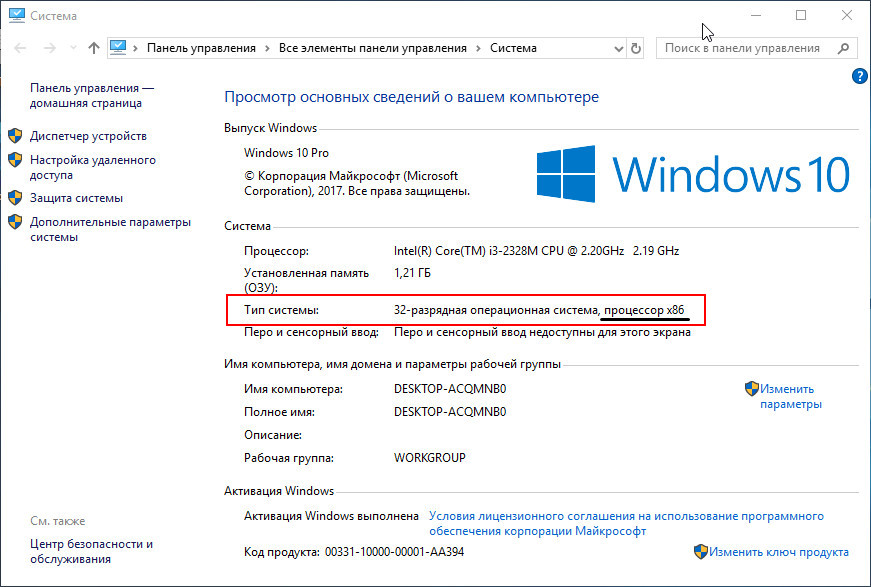
Более того, на машине с таким процессором возможна установка только 32-разрядной Windows или другой ОС. Для определения разрядности процессора в Windows 7 и более старых ОС можно воспользоваться встроенной консольной утилитой systeminfo или сторонним приложением CPU-Z.
Выполните в командной строке systeminfo и посмотрите, что указано в пункте «Процессор ».
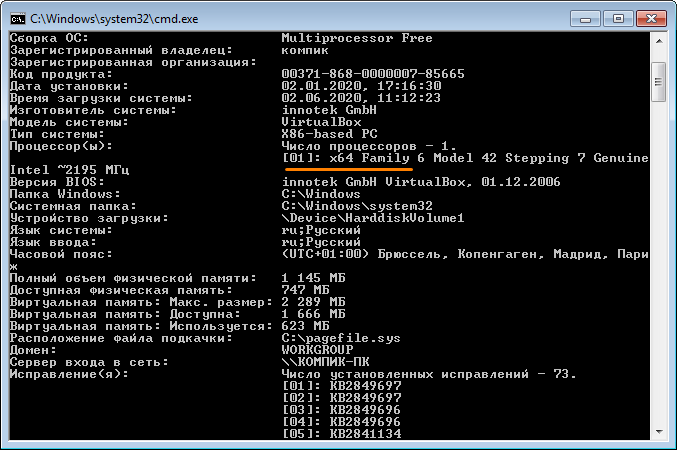
x64 укажет на 64-разрядный ЦП, а x86 — на старый 32-битный. В CPU-Z на 64-разрядный ЦП укажут маркеры х86-64 или ЕМ64Т в блоке «Instructions», если процессор окажется 32-битным, указанные маркеры будут отсутствовать.
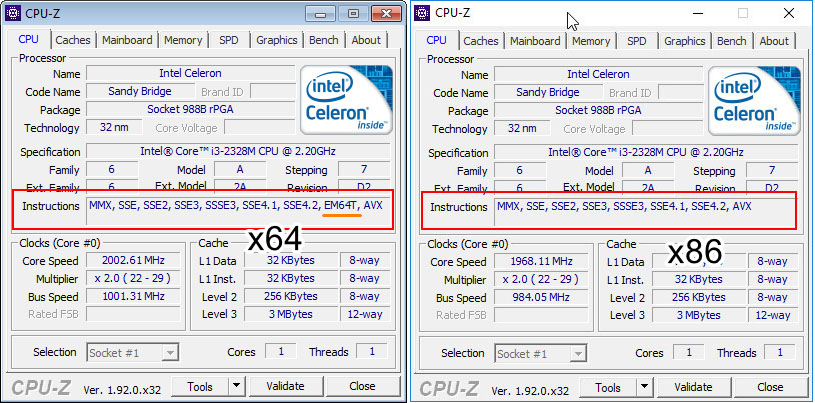
С разрядностью разобрались, теперь что до установки 64-разрядного софта на 32-битные Windows.
Напрямую установить и запустить 64-битную программу на такую ОС не получится, но вы можете воспользоваться любым гипервизором, тем же VirtualBox, создав в нём 64-битную виртуальную машину и установив на нее 64-разрядную Windows.
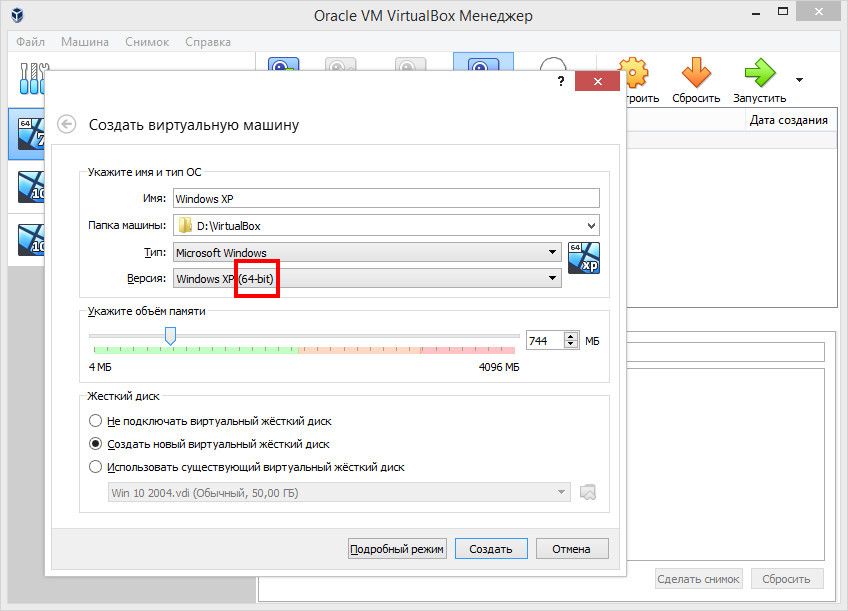
Другое дело, будете ли вы довольны результатом такой виртуализации.
Производительность виртуальной 64-битной OS, даже если это будет XP , окажется более чем низкой, впрочем, возможно именно это заставит пользователя задуматься о необходимости перехода на более производительную 64-битную систему.
Источник: onecomp.ru
Какую Windows 7 ставить: 32 bit, или 64 bit?
В настоящее время подавляющее большинство продаваемых современных компьютеров и мобильных ПК имеют предустановленную Windows 7 64 bit. Это обусловлено тем, что они комплектуются достаточным количеством оперативной памяти – от 4 Гб и выше. Тем же пользователям, которые только собираются перейти на Windows 7 (как бы удивительно это не звучало в преддверии выхода Windows 8) и приобрести коробочную версию (BOX) определиться с выбором разрядности поможет эта статья, которая составлена в виде вопросов и ответов.

Преимущества 64-битной ОС.
Разрядность может быть 32 или 64 бита, но на экране обе версии Windows 7 выглядят одинаково. Возможности систем также идентичны: в комплекте те же дополнительные программы, например Windows Media Player или Paint. Однако «под капотом» все же есть существенные различия.
Увеличенная рабочая скорость. С 64-битной версией Windows компьютер может обрабатывать за единицу времени в два раза больше данных, чем с 32-битной. При этом он использует расширенные возможности 64-разрядных процессоров, которые за один такт способны обрабатывать 64 бита данных (8 байт). Поэтому программы, оптимизированные для 64-битных ОС, умеют работать быстрее, чем их аналоги для процессоров, обрабатывающих всего 32 бита (4 байта) за один такт.
Больше оперативной памяти. 32-битные версии Windows могут использовать максимум 4 Гб памяти, причем не вся она доступна программам. Например, 1 Гб занимает сама операционная система, к тому же до 1 Гб (в зависимости от ПК) резервируется для видеопамяти. Так что для самих программ остается не более 2 Гб. Если они «прожорливы», памяти может не хватить.
Для 64-битных версий Windows подобного ограничения нет. Максимальная рабочая память в Windows 7 Home Premium выросла до 16 Гб; версии Professional, Ultimate и Enterprise могут работать даже со 192 Гб. Благодаря большей доступной памяти Windows реже приходится выгружать разделы программ на сравнительно медленный жесткий диск (в файл подкачки), поэтому и компьютер работает быстрее.
Недостатки 64-битной ОС.
Нужны новые драйверы. Все устройства требуют для 64-битной Windows 7 соответствующих драйверов (аналоги для 32-битной ОС работать не будут). Для современных устройств это обычно не проблема, но для устаревших моделей многие производители не разрабатывают 64-битные версии драйверов. Поэтому прежде чем переходить на 64-битную Windows, зайдите на веб-страницу производителя устройства и убедитесь, что для вашего оборудования доступна 64-битная версия драйвера.
Требуется больше памяти. Многие структуры данных в 64-битных программах имеют размер 8 байт (64 бит). Поэтому программы занимают на 10–20% больше места на жестких дисках, чем соответствующие 32-битные версии с 4-байтными структурами. Потребность в оперативной памяти для 64-битного ПО также повышается – примерно на 15 процентов.
Поддерживает ли мой компьютер 64-разрядную версию Windows 7?
Большинство компьютеров, выпущенных за последние три года (то есть, после релиза Windows Vista) совместимы с 64-битной версией Windows 7. Исключение — системы с дешевыми процессорами, не поддерживающими 64-разрядные расширения AMD и Intel. В их числе — линейка процессоров Intel Atom с низким энергопотреблением и ранние модели Intel Core, в частности, Core Duo (не путать с Core 2 Duo). Если вы не знаете, какой процессор установлен на вашем компьютере и поддерживает ли он 64-разрядные операционные системы, воспользуйтесь бесплатной утилитой Intel Processor Identification Utility.
Периферийные устройства
Как и в случае с компьютерами, большинство периферийных устройств, выпущенных с момента релиза Windows Vista, совместимо с 64-разрядной версией Windows 7. А вот с устаревшей техникой это лотерея. Некоторые производители — в особенности поставщики сетевых карт и дисковых контроллеров — уже давно обеспечивают совместимость своих продуктов с 64-разрядными системами, поскольку им приходилось работать еще с 64-битными версиями Windows Server 2002-2003 годов выпуска. Старые устройства, не имеющие непосредственного отношения к дата-центрам (например, нестандартные устройства ввода, мультимедийную аппаратуру, некоторые принтеры), будет сложнее интегрировать, поскольку они разрабатывались в то время, когда 64-разрядные операционные системы для настольных компьютеров были редкостью. Лучше всего заранее проверить, выпустил ли производитель драйвер для 64-битной версии Windows 7, а если нет, существуют ли другие способы решения проблемы.
Можно ли использовать 32-битные драйверы в 64-разрядной версии Windows 7?
Нет. Драйвер устройства — это привилегированный код, который выполняется в том же адресном пространстве, что и ядро Windows, поэтому он должен соответствовать архитектуре ядра. Некоторые производители объединяют 32- и 64-битные драйверы в едином установщике, поэтому неопытному пользователю может показаться, что 32-разрядный драйвер работает под 64-битной версией Windows. Однако, несмотря на то, что 32-разрядные драйверы не поддерживаются непосредственно операционной системой, их все равно можно установить в Режиме Windows XP и использовать USB-принтеры и другие устаревшие устройства с интерфейсом USB в виртуальной машине Windows XP.
Доступен ли Режим Windows XP в 64-разрядной версии Windows 7?
Да, Режим Windows XP полностью поддерживается 64-битной версией Windows 7. Более того, применение монитора виртуальных машин (Virtual Machine Monitor, VMM) — в частности, такого продукта, как Windows Virtual PC 7, который лежит в основе Windows XP Mode — это один из немногих способов использования 32-разрядных драйверов устройств в 64-битной версии Windows. Единственная сложность заключается в том, что устройство должно обладать интерфейсом USB. Устаревшие приборы, требующие нестандартных карт расширения или ключей, скорее всего, не будут работать в Режиме Windows XP.
Что такое Режим Windows XP и как его запустить?
Проще всего сказать, что Режим Windows XP — это виртуальная машина под управлением Windows XP SP3, запущенная в Windows Virtual PC 7. Пользователи Windows 7 Professional (Профессиональная), Ultimate (Максимальная) и Enterprise (Корпоративная) могут загрузить ее бесплатно.

Если выразиться точнее, Режим Windows XP — это нативное 64-битное приложение (вернее, набор 64-разрядных служб и драйверов), которое создает отдельный нативный 64-битный процесс, эмулирующий среду 32-разрядной операционной системы.
Важно отметить, что Режим Windows XP позволяет создавать только 32-разрядную виртуальную среду, несмотря на то, что Windows Virtual PC само по себе — 64-битное приложение, запущенное в 64-разрядной версии Windows 7. В среде Windows Virtual PC (которая, по сути, является универсальным инструментом виртуализации с дополнительными функциями для поддержки Режима Windows XP) можно устанавливать 32-разрядные версии Windows XP, Vista или даже Windows 7, но невозможно использовать 64-битные версии ни одной из этих систем.
Можно ли запускать 32-битные приложения в 64-разрядной версии Windows 7?
Да, практически любое 32-битное приложение, поддерживаемое в Windows XP, можно без дополнительных модификаций запустить в 64-разрядной версии Windows 7. Для этого используется технология под неофициальным названием «Win32 on Win64» (коротко WOW), которая преобразует обращения к 32-битному API от исполняемых файлов устаревших программ в обращения к 64-битному API для обработки нативными подсистемами 64-разрядной операционной системы. В результате 32-битные приложения без проблем работают в 64-разрядной версии Windows 7, а благодаря оптимизации нынешнего поколения процессоров Intel и AMD — еще и на полной или почти полной скорости. Редкое исключение из этого правила составляют приложения, использующие один или несколько 32-разрядных проприетарных драйверов устаревших устройств, не имеющие 64-битных эквивалентов.
Стоит отметить, что WOW — не новая концепция. Похожая технология применялась в самых первых версиях Windows NT для поддержки устаревших 16-битных приложений Windows 3.xx.
Почему при установке 32-битных приложений в 64-разрядной версии Windows 7 не появляются новые записи в реестре?
В 64-битных версиях Windows Vista и Windows 7 для запуска 32-разрядных приложений используется технология WOW (см. выше). Она не только преобразует обращения к API, но и изолирует изменения, вносимые 32-битными приложениями, в специальном подразделе реестра на соответствующем уровне.

К примеру, если 32-битное приложение создает подраздел в папке
этот подраздел автоматически переносится в папку «Wow6432Node» в основном разделе «Software». В этой папке можно найти все подразделы и параметры приложения, автоматически перенаправленные сюда средствами WOW.
Обеспечивает ли 64-разрядная версия Windows 7 выигрыш в производительности?

Все зависит от того, как используется система. Если вы работаете с большими файлами или приложениями, потребляющими много оперативной памяти, 64-разрядная версия Windows, как правило, обеспечивает небольшой прирост производительности по сравнению с 32-разрядной версией на идентичном оборудовании, причем даже при использовании 32-битных приложений. Это связано с тем, что операционная система и драйверы устройств получают доступ к 64-битным расширенным реестрам процессора Intel или AMD, работающего в 64-разрядном расширенном режиме. Кроме того, 64-битная версия Windows 7 поддерживает установку большего объема оперативной памяти, чем 32-битная: 192 Гбайт во всех вариантах, кроме Home, по сравнению с 4 Гбайт во всех изданиях 32-битной Windows 7. Это позволяет значительно расширить возможности компьютера.
Почему 64-разрядная версия Windows использует больше оперативной памяти, чем 32-разрядная?
Любая 64-разрядная операционная система потребляет больше памяти, чем ее 32-разрядный аналог. Это связано с природой 64-битного кода: он использует более крупные внутренние структуры, которые, естественно, занимают больше места и в памяти, и на жестком диске. Поэтому неудивительно, что ISO-образы 64-битных версий Windows Vista и Windows 7 на 50-70% больше, чем образы 32-разрядных версий, а потребление физической памяти после загрузки у них составляет на 20-30% больше.
Имеет ли 64-разрядная версия Windows преимущество перед 32-разрядной с точки зрения безопасности?
Да. Большинство широко рекламируемых инициатив Microsoft по «укреплению» ядра, реализованных в Windows Vista, — например, PatchGuard или аппаратный запрет на выполнение кода (Data Execution Prevention) — актуально только для 64-разрядной версии системы. Кроме того, 64-битные версии Windows Vista и Windows 7 используют только драйверы с цифровыми подписями, что затрудняет для злоумышленников маскировку руткитов и эксплойтов под драйверы уровня ядра.
Можно ли обновить 32-разрядную версию Windows до 64-разрядной Windows 7?
Нет. На данный момент процедура обновления Microsoft не поддерживает смену процессорной архитектуры. Чтобы обновиться с 32-разрядной версии Windows, необходимо ее удалить, установить 64-битную Windows 7 на чистый диск, а затем перенести в новую операционную систему все свои данные и приложения.
Источник: volginartem.wordpress.com